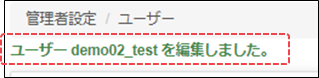4.3 メール転送設定
4.3 メール転送設定
4.3.1 メール転送の概要
メール転送設定とは、該当メールアドレス宛に送信されたメールを、そのまま他のメールアドレスに転送する機能のことです。機能の概要を、次に示します。
- 着信したメールを指定した他のメールアドレスに転送します。
- 転送先には複数のアドレスを設定することも可能です。登録できるアドレス数に制限はありませんが、快適に本サービスをご利用いただくには、プランごとに推奨値を定めています。
具体的な値については、以下のページを参照してください。
■推奨値|Bizメール&ウェブ ビジネス
https://www.ntt.com/business/services/cloud/rental-server/biz/function/recommend.html
4.3.2 メール転送設定の新規作成について
管理者は、ユーザーを新規作成した後に、転送先メールアドレスを設定することができます。
1)左メニューの[ユーザー]をクリックして、転送先を追加したいユーザーの[設定]をクリックします。
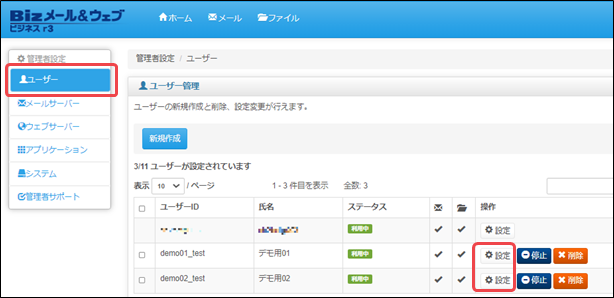
2)「転送先」欄の[Address]に転送先のメールアドレスを入力して、[追加]をクリックします。
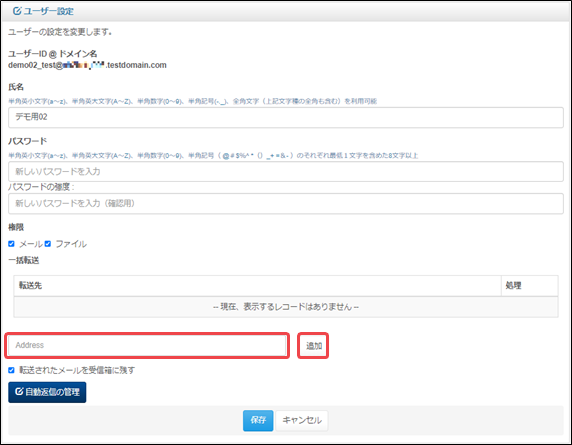
3)「<転送先メールアドレス>を追加しました。」と表示されたら、転送先欄に該当のメールアドレスが追加されたことを確認し[保存]をクリックします。
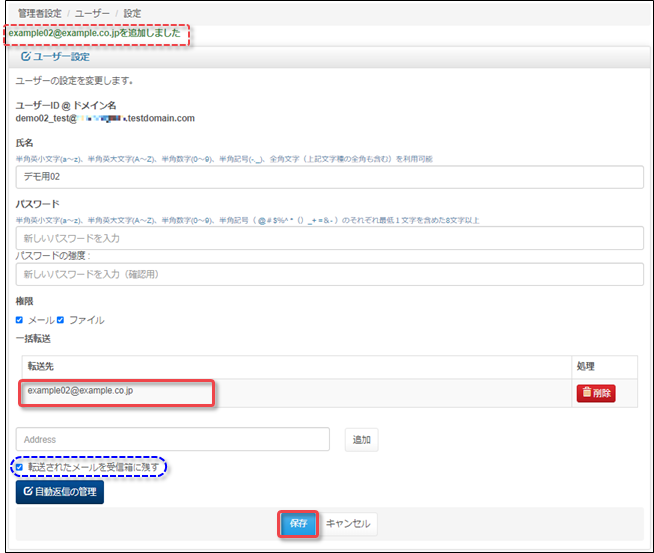
| [転送されたメールを受信箱に残す]にチェックを入れた場合 例)受信メールアドレス: example@example.co.jp 転送先メールアドレス:example2@example.co.jp ▶️ メールは、example, example2両方のメールボックスに保存されます。 |
4)「ユーザー<ユーザーID>を編集しました。」と表示されたら完了です。
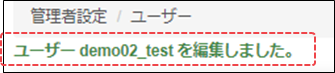
4.3.3 メール転送設定の削除について
管理者は、ユーザーの転送先メールアドレスを削除することができます。
1)左メニューの[ユーザー]をクリックして、転送先を削除したいユーザーの[設定]をクリックします。
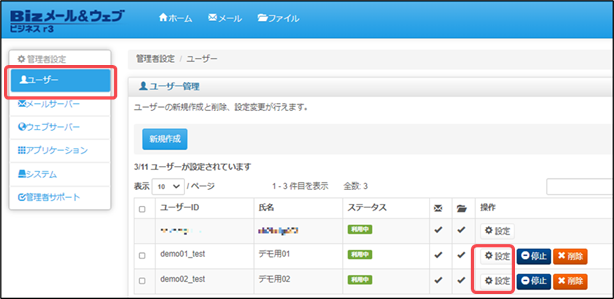
2)削除対象として表示された「ユーザー名」と「転送先」に間違いがないことを確認のうえ、転送先欄の[削除]をクリックします。
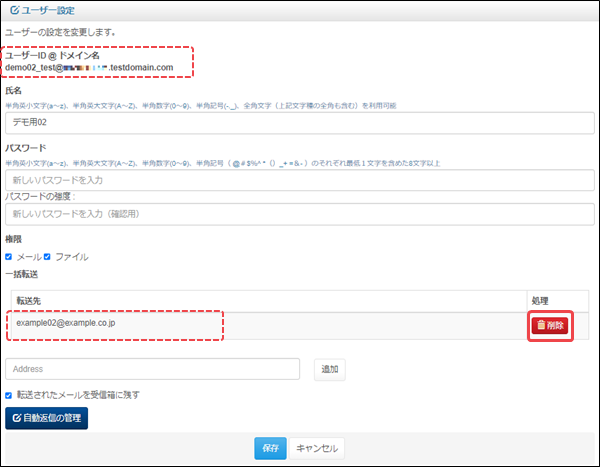
3)「<転送先メールアドレス>を削除しました。」と表示されたら、転送先欄から該当のメールアドレスが削除されたことを確認して、[保存]をクリックします。
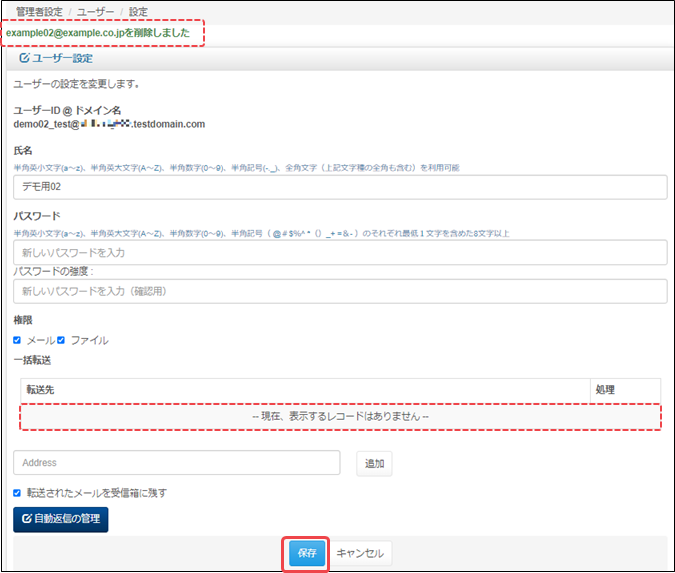
4)「ユーザー<ユーザーID>を編集しました。」と表示されたら完了です。